تم ها یکی از اساسی ترین مفاهیم در وردپرس هستند و چیزی که پلتفرم را بسیار قدرتمند می کند. با بیش از ۱۰۰۰۰ تم موجود، انتخاب های زیادی وجود دارد – و بسیاری از تم هایی که احتمالاً قبلاً استفاده کرده اید و تصمیم گرفته اید برای شما مناسب نیستند.
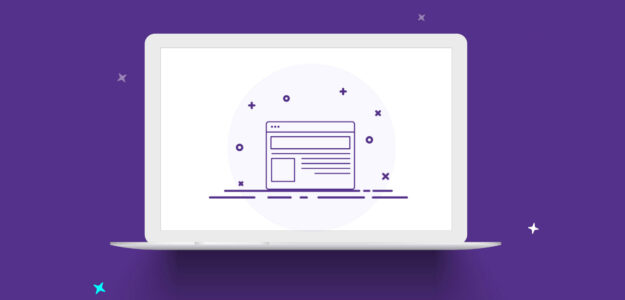
اگر مانند اکثر کاربران وردپرس هستید، احتمالاً حداقل چند تم در سایت خود دارید که چند ماه است که از آنها استفاده نشده است.
از این گذشته، هنگامی که یک تم خوب پیدا کردید، دلیل زیادی برای تغییر وجود ندارد.
اما اگر بخواهید آن تم ها را حذف یا حذف کنید چه؟
در این مقاله، شما را با حذف تم های بلااستفاده از سایت وردپرس خود آشنا می کنیم.
ما همچنین تفاوت های بین حذف، غیرفعال کردن و نصب یک تم را توضیح خواهیم داد تا مطمئن شویم که شما کاملاً در تصویر هستید.
بیایید حذف کنیم!
آموزش حذف قالب وردپرس
چرا ممکن است بخواهید یک پوسته وردپرس را حذف کنید؟
چند دلیل وجود دارد که ممکن است بخواهید یک پوسته وردپرس را حذف کنید.
در اینجا فقط چند مورد است:
شما فقط تم را آزمایش می کردید
اگر فقط یک تم را آزمایش می کردید اما نمی خواهید از آن در وب سایت زنده خود استفاده کنید، احتمالاً می خواهید آن را حذف کنید. این یک سناریوی بسیار رایج است زیرا اکثر کاربران وردپرس با تم های مختلف قبل از نهایی کردن انتخاب خود آزمایش می کنند.
شما در حال تمیز کردن سایت خود هستید
همیشه ایده خوبی است که سایت خود را هر از چند گاهی تمیز کنید. اگر پلاگین ها، تم ها و ابزارهای مختلف را در وب سایت وردپرس خود امتحان کرده اید، احتمالاً کمی شلوغی دارید.
حذف برخی از تم های قدیمی استفاده نشده راه خوبی برای تمیز کردن سایت و تمیز نگه داشتن پایگاه داده شما است.
شما یک تم جدید دارید
اگر تم جدیدی دارید (مانند Astra) و میخواهید تمهای قدیمی دیگری را که استفاده نمیشوند حذف کنید، بهتر است آنها را حذف کنید. در واقع، این تمرین خوبی است که هر بار که به تم جدید می روید، تم های قدیمی را حذف کنید.
موضوع باعث ایجاد مشکل می شود
متأسفانه، معمول است که تم ها در وب سایت ها مشکل ایجاد کنند، چه به طور مستقیم یا از طریق تداخل با یک افزونه یا سایر عناصر سایت. همچنین معمول است که یک تم تغییرات سفارشی را که انجام دادهاید، مانند کد CSS، تغییر دهد.
معمولاً می توانید با فعال کردن حالت اشکال زدایی متوجه شوید که آیا این خطا به دلیل موضوع شما ایجاد شده است.
با این کار پیغام خطا در بالای صفحه نمایش داده می شود. اگر موضوع مقصر باشد، معمولاً نام آن را در پیام خطا درج میکنید.
اگر تم مشکل ایجاد می کند، حتما آن را حذف کنید! اگر منشا مشکل بود، پیام خطا باید برطرف شود.
حذف، غیرفعال یا حذف نصب شود؟
تفاوت بین حذف، غیرفعال کردن یا حذف یک تم چیست؟ آیا همه آنها یکسانند؟ نه کاملا!
چند تفاوت ظریف وجود دارد:
غیرفعال کردن یک تم به معنای “خاموش کردن آن” و روشن کردن تم دیگر است. در واقع هیچ راهی برای غیرفعال کردن یک موضوع به طور مستقیم در وردپرس وجود ندارد، در عوض باید یکی دیگر را فعال کنید.
حذف یک تم به معنای حذف آن از سایت خود از طریق داشبورد وردپرس، در صفحه Appearance > Themes است.
حذف یک طرح زمینه حذف یک مرحله بیشتر را می طلبد. بسیاری از تم ها دارای افزونه های اضافی، محتوای نمایشی و سایر تنظیماتی هستند که هنگام تنظیم تم نصب می شوند. اگر فقط یک تم را حذف کنید، این افزونه های دیگر همچنان باقی خواهند ماند. بنابراین، حذف یک تم شامل حذف تم و هر افزونه دیگری است که هنگام تنظیم آن نصب شده است.
به طور کلی، ایده خوبی است که به جای غیرفعال کردن تم هایی که استفاده نمی کنید، آن ها را حذف کنید.
چرا اینطور است؟ حداقل پنج دلیل وجود دارد.
آموزش حذف قالب وردپرس
امنیت
اول از همه، ممکن است بخواهید تم های قدیمی را حذف کنید زیرا آنها یک خطر امنیتی هستند. اگر موضوعی دارید که ماه ها یا سال ها به روز نشده است، با اصلاحات به روز نمی شود. بنابراین، اگر تم های قدیمی روی وب سایت خود نصب کرده اید، حتماً آنها را حذف کنید.
اندازه وب سایت
تم ها یکی از موارد بزرگتر در وب سایت وردپرسی هستند. به هر حال، یک موضوع، ظاهر سایت و نحوه عملکرد آن را مشخص می کند.
به همین دلیل، حذف تم های قدیمی راه خوبی برای کاهش اندازه وب سایت شما است، به خصوص اگر تم های قدیمی استفاده نشده زیادی دارید. از آنجایی که فضای دیسک در بسیاری از برنامه های میزبانی وب محدود است، حذف تم های قدیمی یک راه ساده برای بازیابی بخشی از آن فضا است.
کارایی
اندازه وب سایت نیز عامل اصلی در سرعت عملکرد وب سایت شما است. به این ترتیب، با حذف تم های قدیمی و هر گونه وابستگی که ممکن است داشته باشد، وب سایت شما به طور بالقوه می تواند سریعتر بارگیری شود!
کارایی پایگاه داده
تم های اضافی می توانند فضایی را در پایگاه داده شما اشغال کنند. هرچه پایگاه داده بزرگتر باشد، کار بیشتری در هنگام سرویس دهی صفحات باید انجام دهد. بنابراین، ممکن است بخواهید موارد قدیمی را حذف کنید تا فضا را تمیز کنید و پایگاه داده خود را نازک نگه دارید.
زیبایی شناسی
برخی از کاربران وردپرس فقط دوست دارند وب سایت خود را مرتب و مرتب نگه دارند، حتی اگر تفاوت قابل مشاهده ای در عملکرد وجود نداشته باشد. اگر نمیخواهید تعداد زیادی از تمهای استفاده نشده در صفحه تمهای خود داشته باشید، حذف آنهایی که مکان را درهم میبرند، کاملاً خوب است.
همچنین پیمایش را آسان تر می کند، زیرا نیازی به پیمایش در تم های مختلف استفاده نشده ندارید.
حالا اجازه دهید در نهایت تم را حذف (یا حذف نصب کنیم).
آموزش حذف قالب وردپرس
راه های مختلفی برای انجام این کار وجود دارد.
قبل از اینکه هر چیزی را حذف کنید
… اما اول، صبر کنید! تا زمانی که این مراحل را بررسی نکنید، چیزی را حذف نکنید.
مطمئن شوید که از تم کودک استفاده نمی کنید
ابتدا مطمئن شوید که از طرح زمینه کودک استفاده نمی کنید. اگر از طرح زمینه فرزند استفاده می کنید و سپس طرح زمینه والد را حذف می کنید، کودک دیگر کار نمی کند.
اگر از چند سایت وردپرس استفاده می کنید
اگر در یک شبکه چند سایتی هستید، حذف تم ها می تواند بسیار مشکل باشد. این امر مخصوصاً زمانی صادق است که ده ها یا حتی صدها سایت در شبکه خود داشته باشید.
قبل از حذف یک تم، مطمئن شوید که هیچ یک از سایت های شما از آن استفاده نمی کنند.
اگر مستقیماً همه زیرسایت ها را مدیریت نمی کنید (به عنوان مثال، اگر وب مسترهای دیگری وجود دارد)، همچنین می خواهید با آنها ارتباط برقرار کنید و مطمئن شوید که تم هایی که می خواهید حذف کنید استفاده نمی شود.
گاهی اوقات ممکن است یک تم غیرفعال به طور منظم برای اهداف آزمایشی استفاده شود، بنابراین همیشه ابتدا از آن سؤال کنید.
از تم پشتیبان تهیه کنید
اگر طرح زمینه محبوب نیست یا ممکن است در آینده در دسترس نباشد، باید یک نسخه پشتیبان تهیه کنید. در صورت امکان، فقط فایل های تم اصلی را از محلی که آنها را خریداری یا دانلود کرده اید، مانند فروشگاه Astra یا ThemeForest.net دانلود کنید.
همچنین می توانید از یک افزونه پشتیبان مانند UpdraftPlus استفاده کنید. در حالی که این افزونه برای پشتیبان گیری از کل وب سایت شما در نظر گرفته شده است، می توانید تم ها را نیز در آن نسخه پشتیبان قرار دهید.
اگر به دلایلی نمی توانید فایل را از منبع اصلی دانلود کنید، می توانید به صورت دستی فایل ها را از ویرایشگر وردپرس نیز کپی کنید. اما توجه داشته باشید که این یک فرآیند زمانبر است و اگر موضوع شما به اندازه کافی بزرگ باشد میتواند ساعتها طول بکشد.
آموزش حذف قالب وردپرس
برای انجام این کار، به Appearance > Theme Editor رفته و تم خود را در سمت راست انتخاب کنید، سپس روی دکمه Select کلیک کنید.
هنگامی که به موضوع خود تغییر مکان دادید، لیستی از تمام فایل های آن را مشاهده خواهید کرد. برای تهیه نسخه پشتیبان از تم خود به صورت دستی، کافی است یک فایل را انتخاب کنید، محتویات آن را کپی کنید، سپس آن را در فایلی با پسوند مشابه ذخیره کنید.
به عنوان مثال، اولین فایل لیست شده معمولا style.css خواهد بود. فقط متن داخل فایل را کپی کنید، یک ویرایشگر متن باز کنید، متن را Paste کنید، سپس فایل را به عنوان style.css ذخیره کنید.
پس از ذخیره کپی از همه فایل ها، مطمئن شوید که آنها در همان پوشه هایی که در موضوع شما قرار دارند مرتب شده اند. اگر چنین است، اکنون از تم خود نسخه پشتیبان تهیه کرده اید.
مدتی طول می کشد، اما اگر راه دیگری برای دریافت فایل ها ندارید، یک تاکتیک مفید است!
از سایت خود یک نسخه پشتیبان تهیه کنید
در نهایت، قبل از ایجاد هرگونه تغییر عمده در سایت خود، همیشه باید از کل سایت خود نسخه پشتیبان تهیه کنید.
اگر فقط یک موضوع را حذف می کنید، معمولاً مشکلی نیست. با این حال، گاهی اوقات مضامین پیچیدهتر (که با سایر پلاگینها و ورودیهای پایگاه داده میآیند) میتوانند باعث مشکلات پیشبینی نشده شوند.
خوشبختانه، تعداد زیادی افزونه پشتیبان خوب برای وردپرس موجود است.
توصیه می کنیم همیشه یکی را در سایت خود نصب کرده و به طور مکرر از آن استفاده کنید.
چهار روش برای حذف یا حذف یک تم
تمام موارد بالا را مرور کرده اید؟ آماده حذف یا حذف تم خود هستید؟ بیا بریم!
حداقل چهار روش مختلف برای حذف یا حذف یک تم وجود دارد.
حذف یا حذف یک تم با استفاده از داشبورد وردپرس
ساده ترین راه برای حذف یک تم، درست در داشبورد وردپرس است. به سادگی به Appearance > Themes بروید.
همانطور که در بالا ذکر کردیم، قبل از اینکه بتوانید تم فعال فعلی را حذف کنید، ابتدا باید تم دیگری را فعال کنید.
برای انجام این کار، موضوع دیگری را انتخاب کنید و روی Activate کلیک کنید.
اکنون طرح زمینه فعال شده قبلی به همراه تمام تم های غیرفعال دیگر فهرست می شود.
به پایین اسکرول کنید و آن را پیدا کنید، سپس روی آن کلیک کنید. یک پانل با اطلاعاتی در مورد موضوع خواهید دید.
در گوشه سمت راست پایین، دکمه حذف وجود دارد. روی آن کلیک کنید و سپس پیام تایید را بپذیرید. انجام شده!
تم وردپرس را از طریق FTP/SFTP یا SSH حذف یا حذف کنید
اگر می خواهید تم خود را از طریق FTP/SFTP یا SSH حذف کنید، می توانید به راحتی این کار را نیز انجام دهید.
با استفاده از کلاینت مانند FileZilla (برای FTP) یا PuTTY (برای SSH) به سایت خود متصل شوید.
پس از انجام این کار، پوشه wp-content/themes را پیدا کنید. موضوع شما در اینجا فهرست می شود.
به سادگی روی پوشه کلیک کرده و Delete را انتخاب کنید.
تم وردپرس را از طریق خط فرمان حذف یا حذف کنید
این راه حل نیاز به دانش فنی دارد. ما زیاد وارد جزئیات نمی شویم، اما اساساً باید WP-CLI را نصب کنید و از طریق خط فرمان به سایت خود دسترسی پیدا کنید.
پس از رسیدن به آنجا، دستور زیر را اجرا کنید تا لیست کاملی از تم های خود را ببینید. توجه داشته باشید که $ فقط نشانگر خط فرمان است و بخشی از دستور نیست.
لیست تم $ wp
هنگامی که از نام تم مطمئن شدید، این دستور را اجرا کنید تا آن را حذف کنید، و به جای twentytwentyone نام پوشه تم (نه خود نام تم) را که می خواهید حذف کنید، قرار دهید.
تم $ wp حذف twentywentyone
همانطور که در بالا گفتیم، این یک راه حل فنی است و نباید توسط کسی که با خط فرمان آشنا نیست انجام شود.
با تماس با میزبان خود یک قالب وردپرس را حذف یا حذف کنید
در حالی که تماس با میزبان خود معمولاً برای حذف یک تم ضروری نیست، اگر طرح زمینه شما پیچیده باشد و شامل عناصر دیگری باشد، ممکن است مفید باشد.
اگر در حذف تم خود مشکل دارید، در تماس با میزبان خود تردید نکنید، به خصوص اگر در یک برنامه میزبانی مدیریت شده وردپرس هستید.
حذف سایر افزونه ها و محتوا از موضوع
برخی از تمها «پلتفرمها» بیشتر از تمها به تنهایی هستند. علاوه بر موضوع، ممکن است تعدادی افزونه، محتوای آزمایشی و فایلهای دیگری که هنگام نصب به سایت شما اضافه میشوند نیز باشد.
این بدان معناست که حتی اگر تم را از طریق فرآیند بالا حذف کنید، همچنان باید افزونههای اضافی را که تم نصب کردهاید حذف کنید.
البته بسته به موضوع متفاوت است، اما باید بتوانید آنها را با نامشان در صفحه Plugins > Installed Plugins شناسایی کنید.
همچنین باید به مستندات موضوع مراجعه کنید تا ببینید آیا عناصر دیگری وجود دارد که باید حذف کنید.
نحوه غیرفعال کردن قالب وردپرس
قبلاً به تفاوت بین حذف و غیرفعال کردن تم شما اشاره کردیم. اگر فقط می خواهید طرح زمینه خود را غیرفعال کنید، در اینجا نحوه انجام این کار آورده شده است.
در وردپرس، راهی برای غیرفعال کردن یک تم فعال فعلی وجود ندارد. شما باید به یکی دیگر سوئیچ کنید. در غیر این صورت، شما اصلا موضوعی نخواهید داشت!
ابتدا به Appearance > Themes در نوار کناری وردپرس خود بروید.
سپس، موضوعی را که میخواهید به آن تغییر دهید پیدا کنید. توجه داشته باشید، این موضوعی نیست که میخواهید غیرفعال کنید، بلکه آن تمی است که میخواهید فعال کنید.
روی آن تم روی Activate کلیک کنید تا فعال شود. کار خوب: شما اکنون تم فعال شده قبلی خود را غیرفعال کرده اید!
بسته بندی
در حالی که حذف قالب وردپرس بسیار آسان است، متاسفانه گاهی اوقات می تواند یک فرآیند پیچیده با عواقب ناخواسته باشد.
در این موارد، خوب است بدانید که راههای مختلفی برای حذف یک تم در سایت وردپرس وجود دارد.
در این پست، شما را در مورد حذف یک موضوع در سایت وردپرس خود راهنمایی کردیم. این یک فرآیند نسبتاً ساده است به شرطی که مراحل را به درستی دنبال کنید.
آیا در حذف یک تم مشکل دارید؟ آن را در نظرات به اشتراک بگذارید و خواهیم دید که آیا می توانیم کمک کنیم!
تبریک میگوئیم آموزش حذف قالب وردپرس به پایان رسید با اموزش های بعدی ما را همراهی کنید!